Artikel ini menjelaskan langkah-langkah yang dapat dilakukan untuk mengubah jumlah flash latar depan untuk aplikasi taskbar di Windows 11.
Kami baru-baru ini menunjukkan kepada Anda cara mengaktifkan atau menonaktifkan flashing “Show flashing on taskbar apps“di Windows 11 untuk mendapatkan perhatian pengguna saat tindakan tertentu diperlukan.
Secara default, Windows akan mem-flash aplikasi bilah tugas 7 kali dan kemudian berhenti untuk mendapatkan perhatian pengguna saat tindakan tertentu diperlukan untuk dilakukan.
Anda dapat mengubah berapa lama untuk menampilkan aplikasi bilah tugas yang berkedip. Anda juga dapat memilih untuk memiliki aplikasi taskbar tanpa batas waktu di Windows 11.
Berikut adalah cara melakukannya.
Cara mengubah jumlah flash latar depan untuk aplikasi taskbar di Windows 11
As dijelaskan di atas, secara default, Windows akan mem-flash aplikasi bilah tugas selama 7 detik dan kemudian berhenti untuk mendapatkan perhatian Anda saat tindakan tertentu diperlukan.
Di bawah ini adalah cara menghitung flash di Windows 11.
Buka Windows Registry
Untuk mengubah jumlah flash, buka Windows Registry.
Kemudian perluas jalur pohon di bawah ini:
HKEY_CURRENT_USER\Control Panel\Desktop
Pada panel Desktop di sebelah kanan, klik dua kali pada ForegroundFlashCount DWORD untuk membukanya.
registri jumlah flash latar depan windows 11
Secara default, diatur ke 7. Pilih Desimal di bawah Basis, lalu pilih jumlah waktu yang Anda inginkan agar aplikasi bilah tugas mem-flash saat diperlukan tindakan.
Nilai 0 akan berkedip tanpa batas waktu.
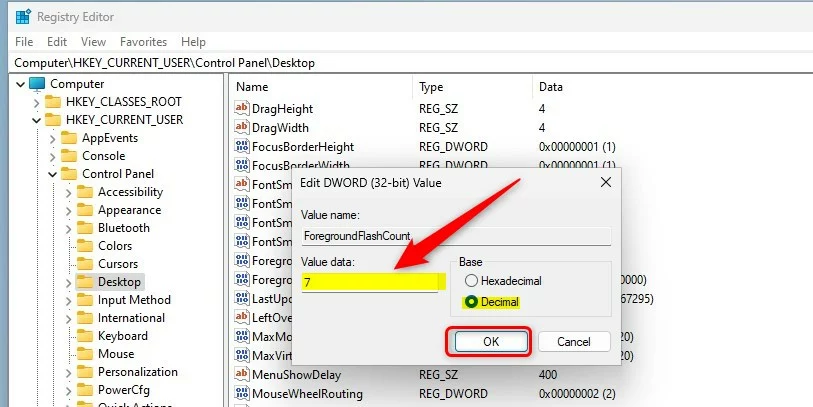 windows 11 mengedit jumlah flash latar depan di registri
windows 11 mengedit jumlah flash latar depan di registri
Klik Oke untuk menyimpan pengaturan Anda dan selesai.
Pos terkait:
Cara mengaktifkan atau menonaktifkan flash show pada aplikasi taskbar di Windows 11
Kesimpulan:
Postingan ini menunjukkan kepada Anda cara mengubah aplikasi bilah tugas yang berkedip di Windows 11. Jika Anda menemukan kesalahan di atas atau memiliki sesuatu untuk ditambahkan, silakan gunakan formulir komentar di bawah.